Google Dashboard Security Wizard hjälper dig att hålla saker säkra
Google-säkerhetsinställningspanelen har inte ändratsmycket nyligen, men det är nu enklare att hantera dina inställningar eftersom företaget har lagt till ett användarvänligt gränssnitt för guiden. Detta hjälper dig att få en snabb överblick över dina säkerhetsinställningar och hantera dem på lämpligt sätt.
Guideformuläret hjälper dig att kolla in de viktigaste inställningarna på ditt Google-konto på några minuter för att se att något är fel eller behöver ändras. Här är en titt på hur allt fungerar.
Googles säkerhetsguide
Öppna den på din sida med Googles säkerhetsinställningar. När du är där klickar du på Kom igång under avsnittet "Säkra ditt konto" längst ner på sidan, som visas nedan.

Säkerhetsguiden ber dig att ange lösenordet igen som en säkerhetsåtgärd, och sedan är du redo att börja granska dina inställningar.
Först ska du kontrollera din e-postadress och ditt telefonnummer för återställning. Om allt ser bra ut klickar du på Klar.
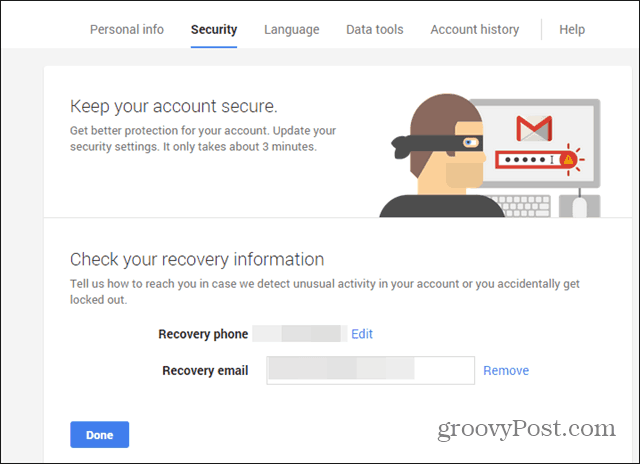
Nästa steg är att kontrollera inloggningshistoriken. Detta hjälper dig att se till att någon annan än dig själv har loggat in på ditt konto.
Om någon av dessa skyltar inte ser bekant ut klickar du på "Några av dessa ser misstänkta ut” och följ instruktionerna på skärmen. Om allt ser ut som det ska klicka på "Ser bra ut” för att gå till nästa steg.
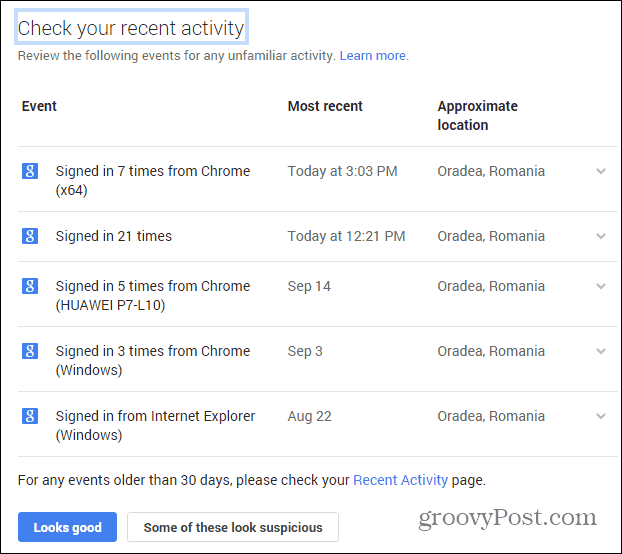
I nästa steg kommer du att kontrollera apparnaoch enheter som har behörigheter att komma åt ditt konto och exakt vad de har tillgång till. Om du vill återkalla nämnda behörigheter kan du göra det här.
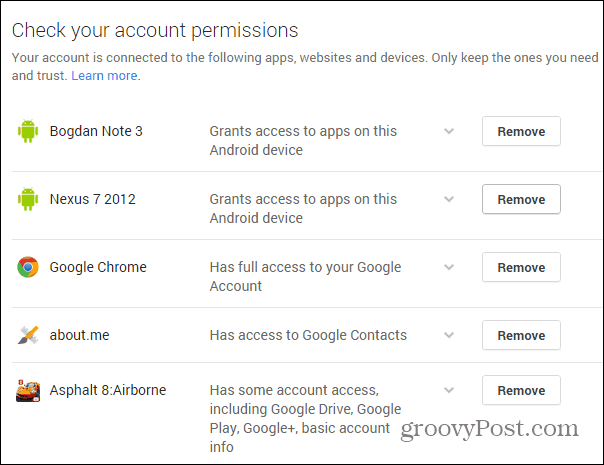
Nästa är applösenord. Har du skapat några applösenord för en app som inte stöder tvåfaktorautentisering? Granska dem här och döda de du inte använder längre.
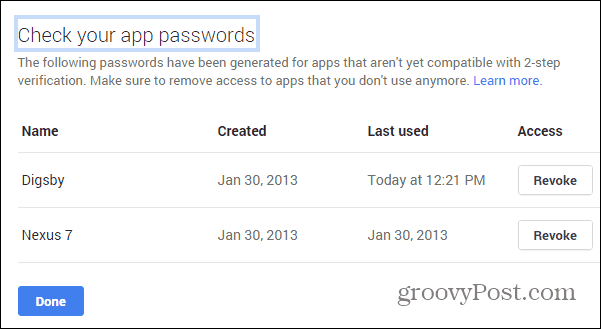
Sist men inte minst granskar du dina tvåfaktors autentiseringsinställningar. Om de inte ser ut som de vill, så finns det en länk till deras specifika avsnitt så att du kan finjustera saker.
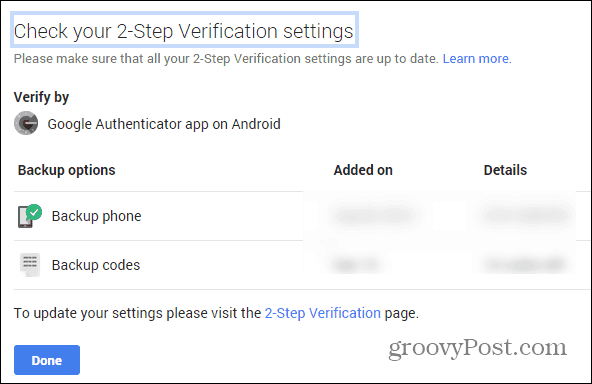
När du är klar ska du få den här fina lilla checklistan och meddelandet om framgång.
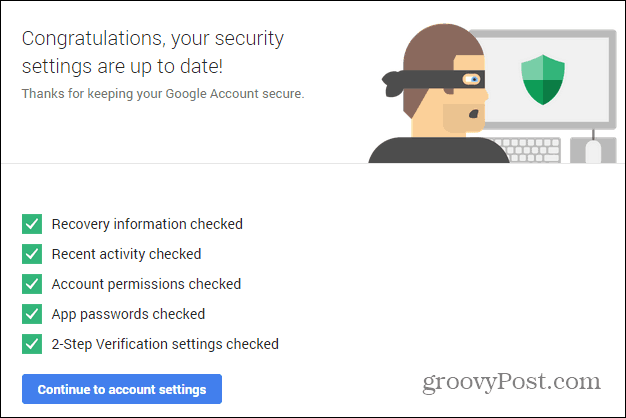
Med allt som kan hända med dina data imolnet, att gå igenom denna checklista då och då bör bli en vana för alla Google-kontots ägare. Kom också ihåg att Facebook har gjort det enklare att hantera dina integritetsinställningar. Mer information om det finns i vår artikel om Facebook Privacy Checkup Tool.
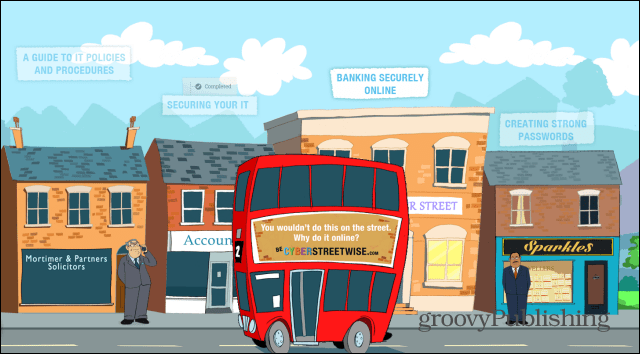




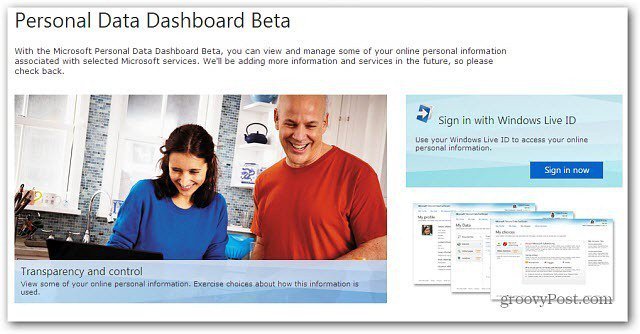




Lämna en kommentar